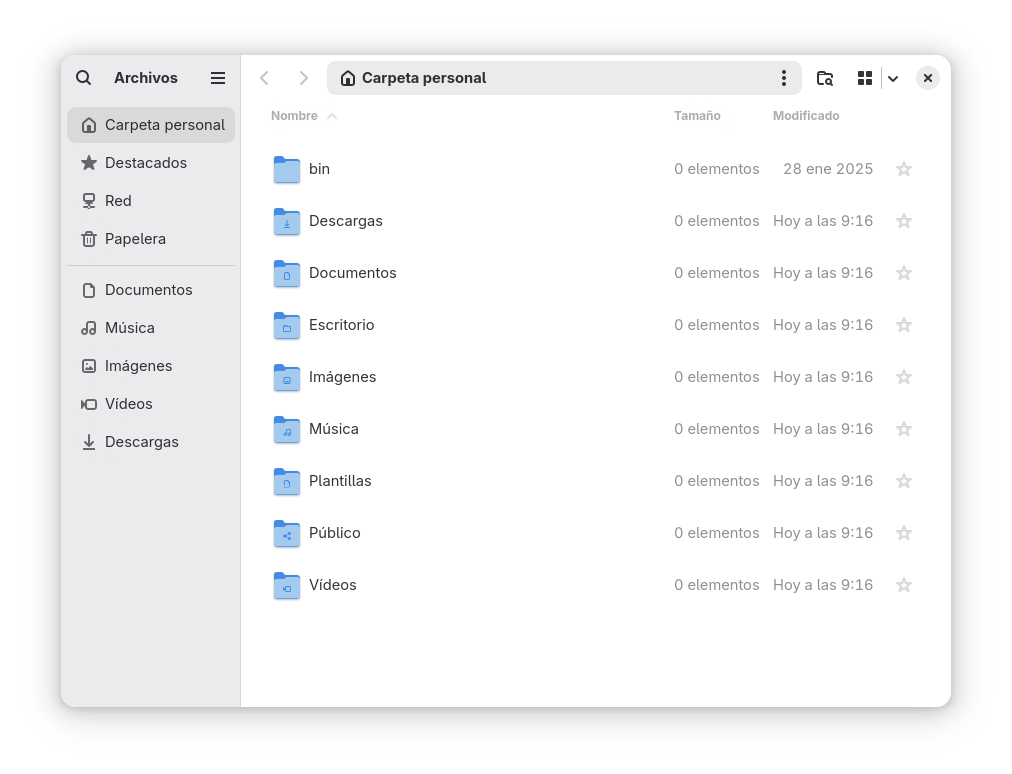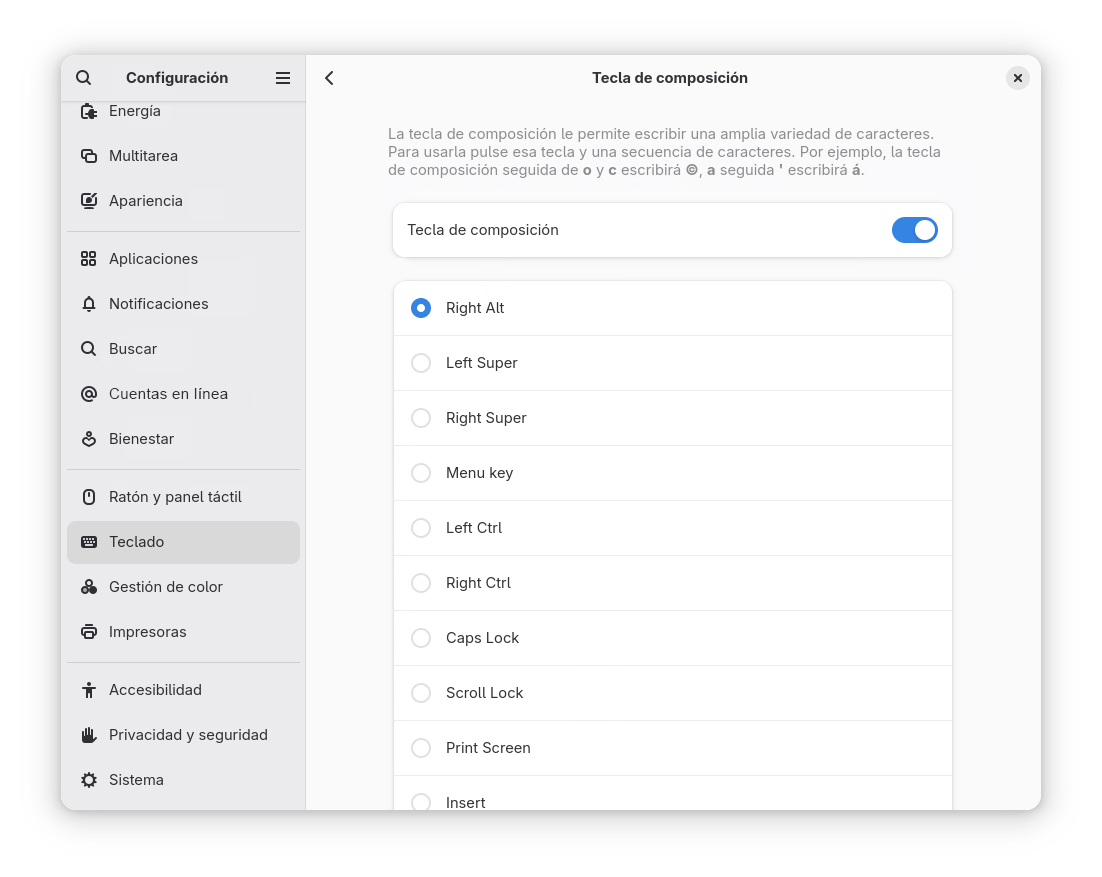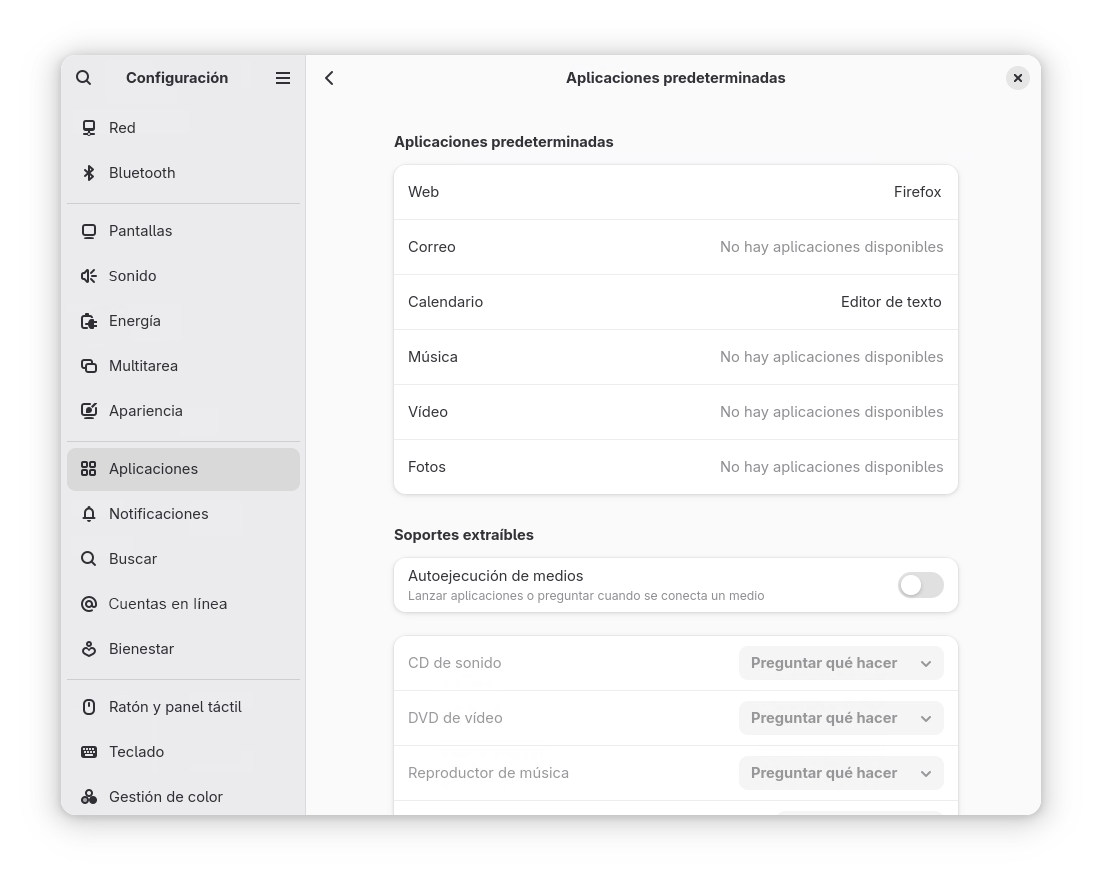Conceptos básicos de GNOME Desktop
Información básica e instrucciones
- DESCRIPCIÓN
GNOME es un entorno gráfico de escritorio fácil de usar para SUSE Linux Enterprise Server. Esta guía detalla la configuración por defecto y explica cómo personalizarlo, así como las operaciones comunes.
- INTENCIÓN
Este documento presenta a los usuario de SUSE Linux Enterprise Server el entorno GNOME Desktop y cubre su configuración básica y su uso cotidiano.
- ESFUERZO
Se tardan unos 25 minutos en leer y comprender esta guía.
- OBJETIVO
Conocer de forma general las funciones de GNOME Desktop y aprender a adaptarlo a sus necesidades y preferencias específicas.
- REQUISITOS
El módulo
Desktop Applicationsdebe estar instalado en el sistema SUSE Linux Enterprise Server.
1 Introducción a GNOME Desktop #
SUSE Linux Enterprise Server incluye GNOME Desktop, un entorno de escritorio con una interfaz gráfica fácil de usar. Este artículo describe la configuración por defecto de GNOME Desktop. Si usted o el administrador del sistema modifican los valores por defecto, algunos aspectos pueden ser diferentes, como la apariencia o los accesos directos del teclado.
1.1 ¿Qué es GNOME Desktop? #
GNOME Desktop es un entorno gráfico simplificado y minimalista basado en GNOME y optimizado para uso empresarial. Incluye componentes esenciales del escritorio, como un terminal, un editor de texto, un navegador de archivos y de la Web y visores básicos multimedia y de documentos.
GNOME Desktop se ejecuta en Wayland por defecto, con asistencia de xwayland para aplicaciones X11 heredadas. Ofrece infraestructura de accesibilidad, entrada multilingüe y acceso remoto mediante RDP. Las aplicaciones adicionales de GNOME están excluidas a menos que se requieran explícitamente, lo que asegura una experiencia sencilla y segura.
1.2 Ventajas de GNOME Desktop #
GNOME Desktop es un entorno de escritorio gratuito, de código abierto y fácil de usar que ofrece diversas aplicaciones básicas para ayudarle a organizar y completar sus tareas cotidianas. Con compatibilidad integrada para accesibilidad, entrada multilingüe y acceso remoto a través de RDP, GNOME Desktop es idóneo para entornos empresariales.
2 Inicio y gestión de la sesión de GNOME Desktop #
Descubra cómo conectarse a GNOME Desktop, y cómo pausar o finalizar la sesión.
2.1 Inicio de sesión #
Al iniciar el sistema SUSE Linux Enterprise Server, lo primero que se abre es una pantalla de inicio de sesión. Todos los usuarios deben autenticarse antes de iniciar una sesión. Este paso ayuda a proteger su información y sus datos personales contra el acceso no autorizado.
En la pantalla de inicio de sesión, seleccione su nombre de usuario.
Si su nombre de usuario no aparece en la lista, haga clic en . Introduzca su nombre de usuario y haga clic en .
Introduzca su contraseña y confírmela con Intro.
Si solo una persona usa el equipo, puede habilitar el inicio de sesión automático para ese usuario al iniciar el sistema. Esto ahorra tiempo, pero también afecta a la seguridad de la cuenta. El inicio de sesión automático puede habilitarse o inhabilitarse durante la instalación. Por razones de seguridad, no se recomienda habilitar el inicio de sesión automático.
2.2 Pausa o finalización de la sesión #
Para pausar o finalizar la sesión, abra el menú situado en la esquina superior derecha de la barra superior. Haga clic en el botón y elija una de las opciones de la lista.
. Pausa la sesión y pone el sistema en modo de bajo consumo. El modo Suspender puede configurarse para bloquear su pantalla, de modo que nadie pueda ver o cambiar lo que está haciendo. Reactivar el equipo suele ser mucho más rápido que arrancarlo por completo.
Este modo también se conoce como suspensión a RAM o modo de espera.
. Cierra la sesión actual y reinicia el equipo. Es necesario reiniciar para aplicar las actualizaciones del sistema.
. Cierra la sesión actual y apaga el equipo.
o . Finaliza la sesión actual, pero deja el equipo encendido para que otros usuarios puedan iniciar sesión. Esta opción solo está disponible si existen varias cuentas de usuario.
2.3 Bloqueo de la pantalla #
Para bloquear la pantalla, abra el menú en la esquina superior derecha de la barra superior y haga clic en el icono del candado.
Al bloquear la pantalla, aparece primero una cortina con un reloj. Al cabo de un rato, la pantalla se vuelve negra.
Para desbloquear la pantalla, mueva el ratón o pulse una tecla para mostrar el diálogo de pantalla bloqueada. Introduzca su contraseña y pulse Intro.
2.4 Cierre de la sesión o cambio de usuario #
Las opciones y solo aparecen en el menú si tiene más de una cuenta de usuario en el sistema.
Abra el menú y haga clic en el botón .
Seleccione una de las siguientes opciones:
Cierra la sesión en curso y vuelve a la pantalla de inicio de sesión.
Suspende la sesión para que otro usuario pueda iniciar sesión.
2.5 Reinicio o apagado del equipo #
Abra el menú y haga clic en el botón .
Seleccione una de las siguientes opciones:
Pausa la sesión y pone el sistema en modo de bajo consumo. El modo Suspender puede configurarse para bloquear su pantalla, de modo que nadie pueda ver o cambiar lo que está haciendo. Reactivar el equipo suele ser mucho más rápido que arrancarlo por completo.
Cierra la sesión actual y reinicia el sistema.
Cierra la sesión actual y apaga el sistema.
3 Vista general de GNOME Desktop #
Descubra cómo usar la vista general , las funciones y y el menú .
3.1 Vista general #
La vista general muestra una vista previa de todas las ventanas abiertas y los iconos de las aplicaciones favoritas y en ejecución. También integra funciones de búsqueda y navegación.
Para abrir la vista general , dispone de las siguientes opciones:
En la esquina izquierda de la barra superior, haga clic en el botón .
Mueva el cursor a la esquina superior izquierda.
Pulse la tecla Meta de su teclado.
- Cuadro de búsqueda
Use el cuadro de búsqueda de la parte superior para buscar aplicaciones, ajustes y archivos en su directorio personal.
Para buscar, no es necesario hacer clic en el cuadro de búsqueda. Comience a escribir directamente después de abrir la vista general . La búsqueda se inicia mientras escribe, no es necesario pulsar Intro.
-
dash El tablero (
dash) es la barra situada en el centro de la parte inferior. Contiene sus aplicaciones favoritas y las aplicaciones en ejecución. Si pasa el cursor sobre uno de los iconos, aparecerá cerca el nombre de la aplicación correspondiente. Un pequeño punto debajo del icono indica que la aplicación se está ejecutando.Al hacer clic con el botón derecho en un icono, se abre un menú que ofrece distintas acciones en función del programa asociado. Con , puede colocar el icono de la aplicación de forma permanente en el
dash. Para eliminar un icono de programa deldash, seleccione . Para cambiar la posición de un icono, arrástrelo con el ratón.
3.2 y #
Haga clic en el icono del reloj de la barra superior para ver el día de la semana y la hora actuales. Si usa (o cualquier otra aplicación similar compatible con ), también muestra sus próximas citas y notificaciones.
4 Uso de GNOME Desktop #
Descubra cómo gestionar archivos, acceder a medios extraíbles y usar tecnologías de accesibilidad en GNOME Desktop.
4.1 Gestión de archivos y directorios #
La aplicación Archivos de GNOME proporciona una interfaz gráfica para gestionar archivos locales y remotos. Para iniciarla, pulse Meta, busque files y seleccione en la lista.
Estos son los principales elementos de la interfaz:
- Barra de herramientas
Incluye opciones para avanzar y retroceder, una barra de vía con función de búsqueda, opciones de visualización (lista o cuadrícula), controles para ordenar y un menú de tres puntos para acciones y ajustes específicos de la carpeta actual.
- Barra lateral
Proporciona acceso rápido a las carpetas y ubicaciones de red más utilizadas. Active o desactive la barra lateral con F9.
- Menú principal
El icono de tres líneas de la parte superior de la barra lateral ofrece opciones como abrir las preferencias, ajustar el tamaño de los iconos, crear carpetas o abrir ventanas y pestañas nuevas.
- Área de contenido
Muestra los archivos y carpetas de la vista seleccionada. Use el menú de vista de la barra de herramientas (arriba a la derecha) para alternar entre los diseños de cuadrícula y lista.
- Menús contextuales
Haga clic con el botón derecho en los elementos o en un espacio vacío para abrir un menú. Las opciones de ese menú dependen de dónde haga clic: en un archivo o carpeta, o en el fondo.
4.1.1 Combinaciones de teclas útiles #
La siguiente tabla muestra una selección de combinaciones de teclas de Archivos de GNOME.
|
Combinación de teclas |
Acción |
|---|---|
|
Alt–←/ Alt–→ |
Permite retroceder y avanzar. |
|
Alt–↑ |
Abre el directorio principal. |
|
Alt–↓ o Intro |
Abre el elemento seleccionado. |
|
Control–L |
Cambia la barra de vía de una vista de botón a un cuadro de texto editable.
La barra de vía editable admite el esquema URI y puede usarse para conectarse con servidores remotos mediante FTP, SFTP, SSH, SMB y otros protocolos. Por ejemplo, use |
|
/ |
Accede al directorio raíz. |
|
Alt–Inicio |
Abre el directorio personal. |
|
Supr |
Mueve el elemento seleccionado a la papelera. |
4.1.2 Tareas administrativas de los archivos #
- Compresión de archivos o directorios
Haga clic con el botón derecho en un directorio, seleccione , elija un formato de archivo (
.zip,.tar.xzo.7z) y, a continuación, especifique un destino.- Grabación de archivos en CD/DVD
Inserte un medio de almacenamiento vacío, arrastre los archivos a la entrada de la barra lateral y, a continuación, haga clic en .
- Marcación de lugares
Diríjase a la carpeta que desea marcar o localice un archivo específico en Archivos de GNOME y haga clic en el icono de estrella situado a la derecha de su nombre en la vista de lista o de cuadrícula del gestor de archivos. Los elementos marcados se mostrarán en la sección de la barra lateral para facilitar el acceso.
Los elementos de la barra lateral, incluidos los de la sección , pueden renombrarse o reordenarse.
4.2 Acceso a medios extraíbles #
Para acceder a dispositivos como memorias USB o discos CD y DVD, inserte o conecte el medio. En el escritorio, se crea automáticamente un icono para el medio. Para muchos tipos de medios extraíbles, aparece automáticamente una ventana de Archivos de GNOME. Si Archivos de GNOME no se abre, haga doble clic en el icono de la unidad en cuestión para ver el contenido. En Archivos de GNOME, aparece un elemento para el medio en la barra lateral.
No extraiga físicamente los dispositivos inmediatamente después de utilizarlos. Aunque el sistema no indique que se están escribiendo datos, es posible que la unidad no haya finalizado una operación anterior.
Para retirar un dispositivo de forma segura:
En la vista general , abra .
Localice el dispositivo en la barra lateral y haga clic en el icono .
Ahora puede retirar el dispositivo de forma segura.
4.3 Tecnologías de accesibilidad #
El escritorio GNOME proporciona tecnologías de accesibilidad integradas para ayudar a los usuarios con discapacidades y facilitar la interacción con dispositivos de asistencia comunes. En este capítulo se describen varias aplicaciones de tecnología de accesibilidad diseñadas para usuarios con discapacidades físicas, como baja visión o problemas de motricidad.
4.3.1 Habilitación de las tecnologías de accesibilidad #
Para configurar las funciones de accesibilidad, abra el diálogo haciendo clic con el botón derecho en el escritorio y seleccionando . En el panel de navegación, seleccione . Cada función de accesibilidad puede habilitarse por separado.
Si necesita acceder de forma más directa a funciones de accesibilidad individuales, active . Aparecerá un icono parecido a una persona en la barra superior, que permite acceder rápidamente a los ajustes de accesibilidad.
4.3.2 Asistencia visual #
En la sección de los ajustes de , puede habilitar funciones que ayuden a las personas con problemas de visión.
Si está activado, lee el texto que se muestra a medida que se desplaza el enfoque.
Si se activa , se aumenta el contraste de color de los elementos de la interfaz en primer y segundo plano.
emplea formas y colores para indicar el estado, también se pueden usar solo formas.
Si se activa será posible usar animaciones visuales en toda la interfaz de usuario. Desactivarlo puede ayudar a reducir las distracciones visuales.
Si se activa , aumenta el tamaño de todo el texto de la interfaz de usuario.
Puede cambiar para mejorar la visibilidad del cursor.
Si está activado, el sistema reproducirá un sonido cuando se activen Bloq Num o Bloq Mayús.
Si se activa , las barras de desplazamiento se mantienen visibles en todo momento, lo que puede ayudar a los usuarios que tienen dificultades para localizarlas.
4.3.3 Asistencia auditiva #
En la sección de los ajustes de , puede habilitar funciones que ayuden a las personas con problemas de audición.
Si se activa , el volumen del sistema puede superar el 100 %, lo que puede ayudar a los usuarios con dificultad auditiva. Tenga en cuenta que esto puede reducir la calidad del sonido.
Si está activado, se muestra una indicación visual cuando se produce un sonido de alerta. Puede elegir que parpadee el título de la ventana o toda la pantalla. Use para previsualizar el efecto.
4.3.4 Asistencia para escribir #
En la sección del diálogo , puede habilitar y configurar funciones que ayuden a las personas con problemas de movilidad.
permite utilizar el teclado en pantalla para escribir en los campos de entrada.
Si está activado, aparece un teclado en la parte inferior de la pantalla cuando sea posible escribir.
Figura 4: Teclado en pantalla #Para introducir números y símbolos, pulse primero el botón . Hay más símbolos disponibles si pulsa el botón . Para volver al teclado alfabético, pulse el botón .
Para ocultar temporalmente el teclado, pulse el botón con el icono de la flecha hacia abajo. El teclado se volverá a mostrar automáticamente la siguiente ocasión en la que se pueda usar. Para cambiar el mapa de telas o cambiar los ajustes de , pulse el botón con el icono de la bandera.
permite activar o desactivar las funciones de accesibilidad mediante el teclado.
Cursor de texto
controla si el cursor parpadea en los campos de texto.
permite ajustar la velocidad a la que parpadea el cursor, de a .
Asistente de escritura
hace que, cuando se mantiene pulsada la tecla, se repitan las pulsaciones de la tecla.
permite escribir combinaciones de teclas pulsando las teclas de una en una, en lugar de tener que mantenerlas pulsadas todas a la vez. Si esta función está activada, las secuencias de teclas modificadoras actúan como una combinación de teclas. Por ejemplo, el atajo de teclado Alt–→| cambia de una ventana a otra.
Si las teclas persistentes están desactivadas, es preciso mantener pulsadas las dos teclas a la vez. Si están activadas, pulse Alt y después →| para hacer lo mismo.
introduce un retardo entre el momento en que se pulsa una tecla y el momento en que se acepta. Eso significa que hay que mantener pulsada cada tecla que se quiera escribir un momento antes de que aparezca. Use este sistema si tiende a pulsar accidentalmente varias teclas a la vez cuando escribe, o si le resulta difícil pulsar la tecla correcta del teclado a la primera.
permite ignorar las pulsaciones de teclas que se repiten rápidamente. Esta función puede ser útil, por ejemplo, si tiene temblores en las manos que le hacen pulsar una tecla varias veces cuando solo desea pulsarla una vez.
4.3.5 Señalización y clic #
En la sección de los ajustes de , puede habilitar y configurar funciones que ayuden a las personas con problemas de movilidad relacionados con el uso de un ratón u otros dispositivos señaladores.
permite utilizar el teclado numérico para mover el puntero del ratón.
ayuda a revelar la ubicación del cursor pulsando la tecla Ctrl izquierda.
permite situar el cursor sobre una ventana para activarla.
permite ajustar el tiempo entre clics para que se reconozcan como un doble clic.
Asistente de pulsación
permite realizar un clic secundario (normalmente equivalente a un clic con el botón derecho del ratón) manteniendo pulsado el botón primario del ratón. Esto es útil si le resulta difícil mover los dedos de una mano por separado o si su dispositivo señalador solo tiene un botón.
permite activar un clic al situar el cursor sobre un elemento de la pantalla. Esto es útil si le resulta difícil mover el ratón y hacer clic al mismo tiempo.
Si esta función está activada, se abrirá una pequeña ventana de clic al pasar el ratón por encima de todas las demás ventanas, lo que le permitirá elegir el tipo de clic que se producirá. Cuando pase el cursor por encima de un botón y no lo mueva, el puntero irá cambiando gradualmente de color. Cuando el color haya cambiado por completo, se hará clic en el botón.
4.3.6 Ampliación #
En la sección de los ajustes de , puede habilitar funciones que ayuden a las personas con problemas de visión.
permite ampliar toda la pantalla.
La sección ofrece opciones de configuración detalladas, como , y .
La sección incluye opciones como , los deslizadores y , y .
ofrece la opción para invertir los colores en la región de la lupa, y las opciones , y para ajustar los efectos de color.
5 Personalización de la configuración de GNOME Desktop #
Descubra cómo personalizar los ajustes de GNOME Desktop, por ejemplo, cambiar el fondo o configurar los ajustes de idioma y teclado para adaptarlos a sus gustos y necesidades.
5.1 Configuración del fondo del escritorio #
El fondo es la imagen o el color que se aplica al escritorio. También puede personalizar la imagen que se muestra cuando la pantalla está bloqueada.
Para cambiar el fondo del escritorio:
Haga clic con el botón derecho en el escritorio y seleccione .
Figura 5: Configuración del fondo de GNOME #Seleccione uno de los fondos de pantalla (imágenes preconfiguradas distribuidas con su sistema) que aparecen en el área de contenido.
Como alternativa, puede hacer clic en para seleccionar una imagen de su directorio
Pictures(~/Pictures) o de otra ubicación de su sistema de archivos.Cierre el diálogo .
El nuevo fondo aparece ahora en su escritorio.
5.2 Configuración de los ajustes de idioma #
SUSE Linux Enterprise Server se puede configurar en uno de los idiomas disponibles. Los ajustes de idioma determinan el idioma de los diálogos y los menús, así como el mapa de teclas y el reloj.
Para configurar los ajustes de idioma, haga clic con el botón derecho en el escritorio y seleccione › › .
Puede seleccionar lo siguiente:
. Seleccione un idioma de la lista. Para que el cambio surta efecto, se le pedirá que seleccione para reiniciar la sesión de escritorio. Para ello, cierre la sesión y vuelva a iniciarla.
. Para cambiar los formatos de fecha, números, moneda y opciones relacionadas, elija un país de la lista. Para que los cambios surtan efecto, cierre la sesión y vuelva a iniciarla.
ibus-setup no surten efecto
En GNOME, los ajustes realizados con ibus-setup no surten efecto. ibus-setup solo puede utilizarse para configurar IceWM. En su lugar, use siempre la aplicación :
Para cambiar los métodos de entrada, abra el diálogo y seleccione en el panel de navegación.
Para cambiar la combinación de teclas que pasa de un método de entrada a otro, utilice › . A continuación, seleccione la categoría y la entrada .
5.3 Configuración del teclado #
Consulte la Sección 4.3, “Tecnologías de accesibilidad” para ver otros ajustes, como la repetición automática de las teclas y la velocidad de parpadeo del cursor, así como las funciones de accesibilidad. Para configurar el mapa de teclas, consulte la Sección 4.3.4, “Asistencia para escribir”.
Para modificar los atajos de teclado, haga clic con el botón derecho en el escritorio y seleccione . Después, seleccione › .
Este diálogo muestra los atajos de teclado configurados para su sistema. Para editar una combinación de teclas, haga clic en la entrada que quiera cambiar. Para establecer una nueva combinación de teclas, pulse las teclas correspondientes. Para inhabilitar un atajo de teclado, pulse <—.
5.4 Introducción de caracteres especiales con la tecla de composición #
GNOME ofrece la , que permite escribir distintos caracteres y símbolos especiales pulsando la designada seguida de una secuencia de otras teclas.
Para habilitar y configurar la , abra › .
En el panel principal, localice la sección y seleccione . Actívela y seleccione qué tecla de su teclado actuará como tecla de composición.
Para utilizar la , pulse y suelte la tecla de composición elegida y, a continuación, escriba una secuencia específica de dos o más caracteres. Por ejemplo:
Pulse la tecla de composición y, a continuación o–c para introducir ©.
Pulse la tecla de composición y, a continuación a–' para introducir á.
Pulse la tecla de composición y, a continuación <–= para introducir ≦.
Pulse la tecla de composición y, a continuación 1–2 para introducir ½.
5.5 Configuración de los ajustes de Bluetooth #
El módulo Bluetooth permite configurar la visibilidad del equipo a través de Bluetooth y conectarse a los dispositivos Bluetooth disponibles. Para configurar la conectividad Bluetooth, siga estos pasos:
Haga clic con el botón derecho en el escritorio y seleccione › .
Para utilizar Bluetooth, active el conmutador de la parte superior.
Su equipo estará visible mientras el panel Bluetooth esté abierto.
Nota: visibilidad temporalEl conmutador solo debe utilizarse temporalmente. Solo es necesario activarlo para la configuración inicial de una conexión con un dispositivo Bluetooth. Una vez establecida la conexión, desactive el conmutador.
En el dispositivo que quiera conectar, active también la conectividad Bluetooth y la visibilidad.
Si se ha encontrado el dispositivo y aparece en la lista, haga clic en él para establecer una conexión.
Se le preguntará si los PIN de los dos dispositivos coinciden.
Si los PIN coinciden, confírmelo tanto en el equipo como en el dispositivo.
El emparejamiento ya está establecido. En su equipo, el dispositivo de la lista aparece como .
Dependiendo del tipo de dispositivo, ahora también está disponible en otras aplicaciones, por ejemplo, como dispositivo de almacenamiento en Archivos de GNOME, o como dispositivo de sonido en aplicaciones de reproducción.
Para conectarse a un dispositivo Bluetooth emparejado, seleccione el dispositivo en la lista. En el diálogo que aparece, active el conmutador . Puede enviar archivos al dispositivo conectado utilizando el botón . Si está conectado a un dispositivo como un teléfono móvil, puede usarlo como dispositivo de red activando la opción correspondiente.
Para eliminar un dispositivo conectado de la lista de su equipo, haga clic en y confirme su elección. Para eliminar el emparejamiento, también tiene que hacerlo en su dispositivo.
5.6 Configuración de los ajustes de Energía #
Los ajustes disponibles en este diálogo dependen de su hardware. A continuación se describen las opciones que suelen estar disponibles cuando se usa un portátil. En una estación de trabajo, muchas de las opciones descritas no están disponibles.
Haga clic con el botón derecho en el escritorio y seleccione .
En el panel de navegación, seleccione .
En la sección , defina cuántos minutos deben pasar para que la pantalla se apague (o indique que no se debe apagar nunca).
En la sección , configure el tiempo que debe pasar para que el equipo se ponga en pausa después de un cierto periodo de inactividad.
5.7 Configuración del ratón y del controlador táctil #
Para modificar las opciones del ratón y el controlador táctil, haga clic con el botón derecho en el escritorio y seleccione . Seleccione .
En la sección , puede definir cuál será el (izquierdo o derecho).
En la sección , use para ajustar la sensibilidad del cursor.
Con , puede definir la dirección en la que se mueve el contenido al desplazarse con el ratón. Si el desplazamiento natural está desactivado, el contenido se mueve hacia arriba cuando se pulsa la rueda de desplazamiento hacia abajo. Si está activado, el contenido se mueve en la misma dirección que la rueda del ratón.
Para probar la configuración, haga clic en y pruebe el dispositivo señalador.
Para configurar las opciones de accesibilidad del ratón, consulte la Sección 4.3.5, “Señalización y clic”.
5.8 Instalación y configuración de impresoras #
El diálogo permite conectarse a cualquier servidor CUPS local o remoto disponible y configurar impresoras.
Para iniciar el módulo Impresoras, haga clic con el botón derecho en el escritorio y seleccione › . Para obtener información detallada, consulte https://help.gnome.org/users/gnome-help/stable/printing.html.en.
5.9 Configuración de pantallas #
Para especificar la resolución y la orientación de la pantalla o para configurar varias pantallas, haga clic con el botón derecho del ratón en el escritorio y seleccione . Las opciones de configuración disponibles en este diálogo dependen de si tiene uno o varios monitores.
5.9.1 Configuración de un solo monitor #
Si utiliza un monitor que puede cambiar de orientación, deberá ajustar la pantalla antes de girar el monitor. Para ello, use la opción . Elija la orientación que admita su monitor, cierre el cuadro de selección y haga clic en .
Para cambiar la resolución de la pantalla, haga clic en . Elija un nuevo valor y haga clic en .
Si trabaja en un entorno oscuro, la vista se puede cansar rápidamente debido al monitor. Para evitarlo, cambie la paleta de colores de la pantalla a un tono más cálido activando . En , puede automatizar este ajuste especificando a qué hora debe encenderse y apagarse .
5.9.2 Configuración de varios monitores #
Para configurar un monitor adicional, conéctalo al equipo. Si su sistema no lo reconoce de inmediato, o si desea ajustar la configuración, haga lo siguiente:
Abra la vista general y empiece a escribir
Displays.Haga clic en para abrir el panel.
En el diagrama de disposición de pantallas, arrastre las pantallas a las posiciones que desee.
Haga clic en para elegir su pantalla principal.
La pantalla principal es la que tiene la , y donde se muestra la vista general .
Seleccione la orientación, la resolución o escala y la frecuencia de actualización.
Haga clic en . Los nuevos ajustes se aplican durante 20 segundos antes de revertirse. Si está satisfecho con la configuración, haga clic en .
Con dos o más pantallas, están disponibles estos modos de visualización:
- Unir pantallas
Los bordes de las pantallas se unen para que las ventanas y los diálogo puedan pasar de una pantalla a otra.
- Espejo
El mismo contenido se muestra en todas las pantallas, con la misma resolución y orientación para todas.
- Pantalla única
Solo se configura una pantalla, y las demás se apagan. Por ejemplo, un monitor externo conectado a un portátil acoplado con la tapa cerrada.
5.10 Configuración de ajustes de sonido #
La herramienta permite gestionar los dispositivos de sonido. Aquí puede seleccionar el volumen general de salida o desactivar el sonido.
Para abrir la configuración de sonido, haga clic con el botón derecho en el escritorio y seleccione › .
Use la categoría para seleccionar el dispositivo para la salida de sonido. Elija los ajustes de y que prefiera.
Use la categoría para ajustar el volumen del dispositivo de entrada o para silenciar la entrada temporalmente. Si tiene más de un dispositivo de sonido, también puede seleccionar un dispositivo por defecto para la entrada de audio en la lista .
También puede elegir un valor en .
5.11 Configuración de las aplicaciones por defecto #
Para cambiar la aplicación por defecto para una tarea común, haga clic con el botón derecho en el escritorio y seleccione › › .
Figura 10: Aplicaciones por defecto de GNOME #En la sección , puede seleccionar una aplicación preferida. Si no hay ninguna aplicación adecuada instalada para una categoría, se indicará con
No Apps Available. Haga clic en una categoría para ver y seleccionar una de las aplicaciones disponibles.Debajo de las aplicaciones por defecto, la sección permite configurar cómo gestionará el sistema los dispositivos multimedia como discos CD de audio, discos DVD de vídeo o unidades USB. Puede habilitar o inhabilitar para controlar si las aplicaciones se inician automáticamente cuando se conectan los medios.
Para cada tipo de soporte (CD de audio, DVD de vídeo, Reproductor de Música, Fotos), puede elegir una acción en un menú desplegable, como
Ask what to doo una aplicación específica si está disponible.
6 Información adicional #
SUSE Linux Enterprise Server incluye varias fuentes de información y documentación, muchas de las cuales ya están integradas en el sistema instalado.
Para acceder a la ayuda de GNOME o LibreOffice directamente desde una aplicación, haga clic en el botón o pulse la tecla F1. Ambas opciones llevan directamente a la documentación relativa a la aplicación del centro de ayuda.
También puede iniciar la ayuda de GNOME abriendo un terminal e introduciendo yelp, o desde el menú principal haciendo clic en › .
Para obtener más información sobre cómo usar GNOME Desktop, consulte https://help.gnome.org.
7 Información legal #
Copyright© 2006–2025 SUSE LLC y colaboradores. Reservados todos los derechos.
Está permitido copiar, distribuir y modificar este documento según los términos de la licencia de documentación gratuita GNU, versión 1.2 o (según su criterio) versión 1.3. Esta información de copyright y licencia deberán permanecer inalterados. En la sección titulada “GNU Free Documentation License” (Licencia de documentación gratuita GNU) se incluye una copia de la versión 1.2 de la licencia.
Para obtener información sobre las marcas comerciales de SUSE, consulte https://www.suse.com/company/legal/. Todas las marcas comerciales de otros fabricantes son propiedad de sus respectivas empresas. Los símbolos de marcas comerciales (®, ™, etc.) indican marcas comerciales de SUSE y sus filiales. Los asteriscos (*) indican marcas comerciales de otros fabricantes.
Toda la información recogida en esta publicación se ha compilado prestando toda la atención posible al más mínimo detalle. Sin embargo, esto no garantiza una precisión total. Ni SUSE LLC, ni sus filiales, ni los autores o traductores serán responsables de los posibles errores o las consecuencias que de ellos pudieran derivarse.